3DSMax的opencollada插件如何使用?
溜溜自学 室内设计 2021-10-27 浏览:1506
大家好,我是小溜。3DSMax是一款目前比较专业的三维建模软件,在这个软件中有许多强大的功能供我们进行使用。虽然软件为我们提供了百来款功能,有时候也会需要使用插件来进行辅助。但是3DSMax的opencollada插件如何使用呢?为了帮助大家更好的上手,下面的教程分享给大家。
想要更深入的了解“3DSMax”可以点击免费试听溜溜自学网课程>>
工具/软件
电脑型号:联想(lenovo)天逸510s; 系统版本:Windows7; 软件版本:3DSMax2014
方法/步骤
第1步
准备好colladaMax_x64_1.4.1的安装文件;
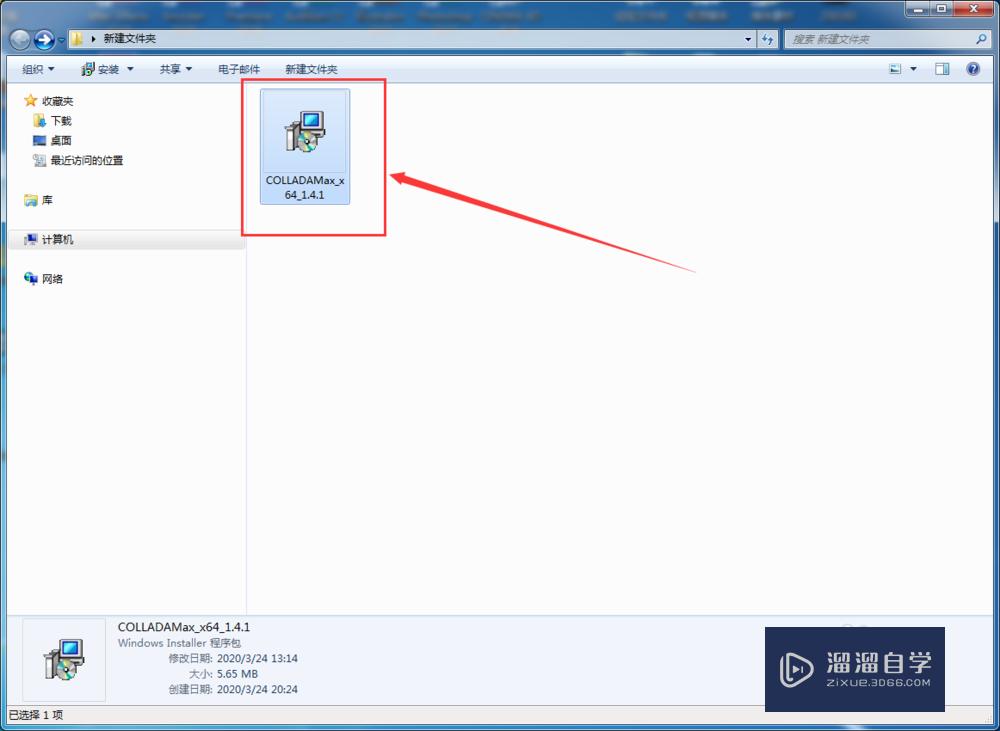
第2步
双击打开安装文件,在安装界面点击下一步next按钮;
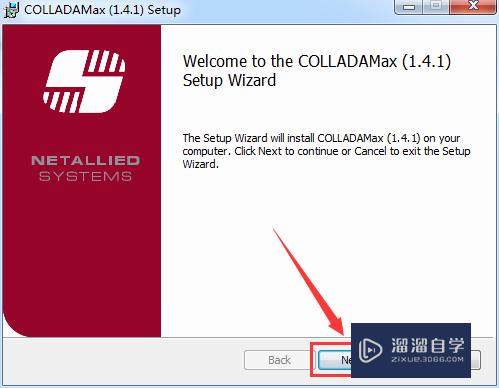
第3步
勾选i aCCeptthe...选项,点击下一步next;

第4步
选择自己需要安装的Max版本,点击next,在弹出的准备安装界面点击install安装按钮,开始安装;
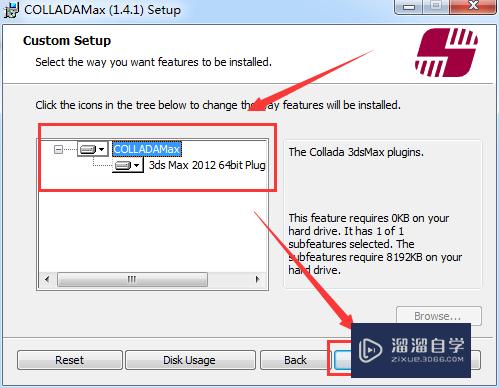
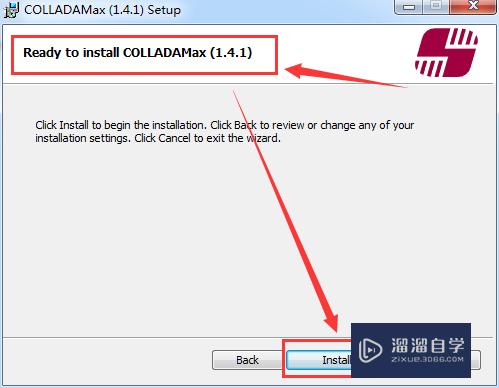
第5步
安装完成以后,打开3Ds Max,找到菜单自定义下的插件管理器,点击打开插件管理器;
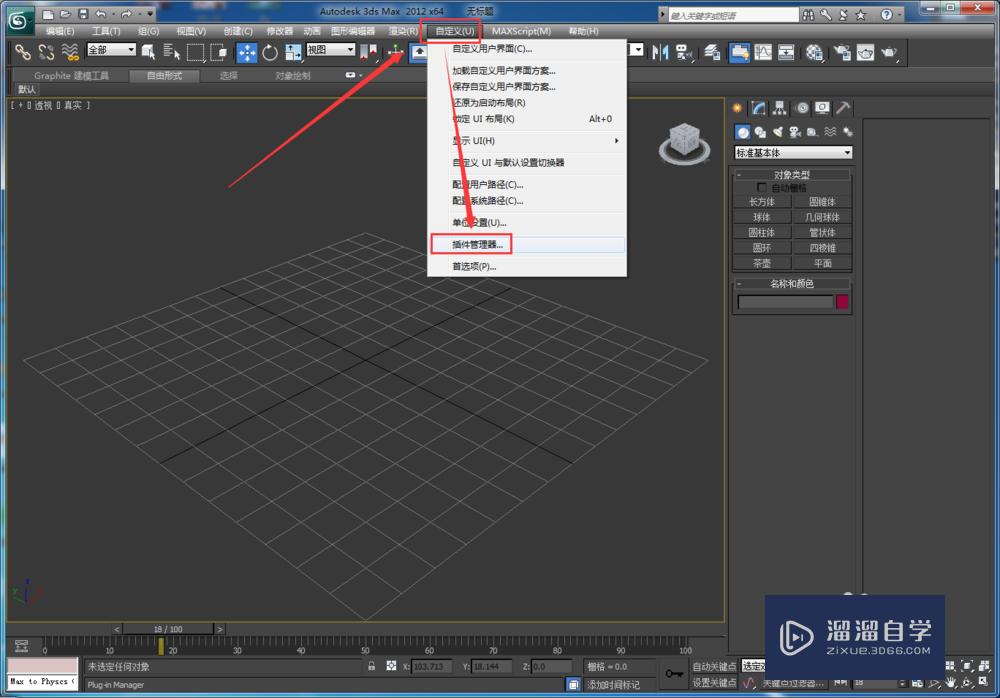
第6步
在插件管理器中找到colladaMaxnew.dle,说明安装已经成功;可以看到后面的状态是已加载状态,该插件可以使用了;

第7步
在Max中创建一个带有贴图的动画文件,选择导出,保存类型选择opencollada,点击保存按钮;

第8步
在弹出的opencollada导出对话框可以设置导出的内容:材质、几何结构和动画,根据需要进行导出;
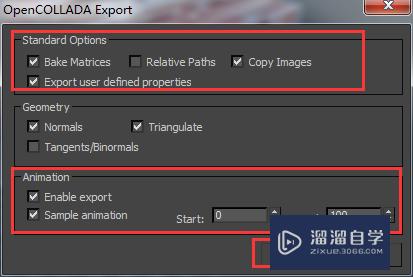
第9步
打开导出的文件夹可以看到文件已经被导出,而且还有贴图也被导出了。

基础入门3dsmax 3D场景坐标系统教程
特别声明:以上文章内容来源于互联网收集整理,不得将文章内容
用于商业用途.如有关于作品内容、版权或其他问题请与溜溜网客服
联系。
相关文章
距结束 06 天 11 : 58 : 59
距结束 01 天 23 : 58 : 59
首页









